Matériel, assemblage et imagerie XRP
Pour démarrer avec le XRP, vous aurez besoin du matériel suivant.
Kit XRP de SparkFun ou de DigiKey - Disponible à prix réduit pour les établissements d’enseignement ou les équipes FIRST. Consultez les fournisseurs individuels pour plus de détails.
Câble micro-USB - Assurez-vous qu’il s’agit d’un câble de données
4 piles AA - Rechargeable (exemple) est le meilleur (n’oubliez pas le chargeur)
Assemblage
Note
Consultez les instructions d’assemblage dans le Guide de l’utilisateur XRP.
Vous devez suivre les instructions jusqu’au point où le bras XRP est monté sur le servo.
Imager votre XRP
Le XRP utilise un Raspberry Pi Pico W comme processeur principal. Un firmware spécial devra être installé pour que le robot fonctionne correctement.
Téléchargement
Le firmware XRP doit être téléchargé et écrit sur le Pico W. Cliquez sur « Assets » en bas de la description pour voir les fichiers image disponibles :
Installation de l’image
Pour créer une image du XRP, effectuez les étapes suivantes :
Extraire le contenu du fichier ZIP du firmware. Vous devriez obtenir un fichier
.uf2.Branchez le XRP sur votre ordinateur avec un câble Micro-USB. Vous devriez voir une LED d’alimentation rouge qui s’allume.
Tout en maintenant enfoncé le bouton « BOOTSEL » (le bouton blanc sur le Pico W vert, près du connecteur USB), appuyez rapidement sur le bouton de réinitialisation (encerclé ci-dessous), puis relâchez le bouton « BOOTSEL ».
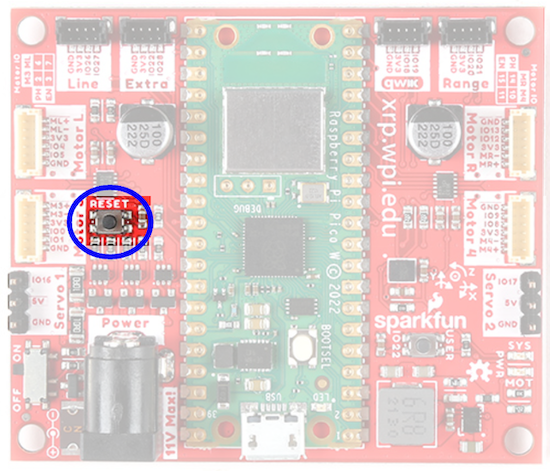
La carte se déconnectera temporairement de votre ordinateur, puis se reconnectera en tant que périphérique de stockage USB nommé « RPI-RP2 ».
Faites glisser le fichier du firmware
.uf2dans le lecteurRPI-RP2et il mettra automatiquement à jour le firmware.Une fois terminé, le périphérique de stockage USB
RPI-RP2se déconnectera. À ce stade, vous pouvez déconnecter la carte XRP de votre ordinateur et la faire fonctionner sur batterie.
Premier démarrage
Effectuez les étapes suivantes pour préparer votre XRP à l’utilisation :
Assurez-vous que 4 piles AA sont installées
Allumez le XRP en faisant glisser l’interrupteur d’alimentation (encerclé ci-dessous) de la carte XRP en position marche. Une LED d’alimentation rouge s’allumera.
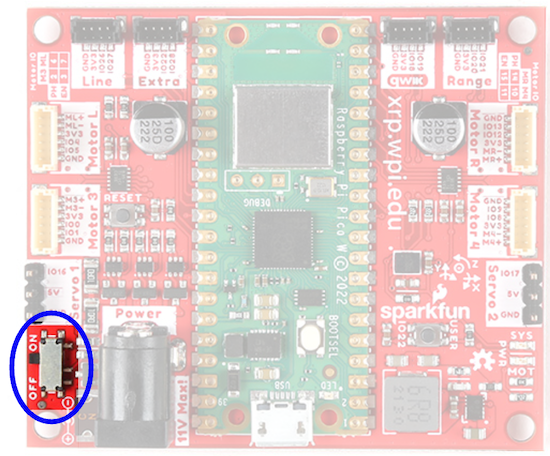
À l’aide de votre ordinateur, connectez-vous au réseau WiFi XRP en utilisant le SSID
XRP-<IDENT>(où<IDENT>est basé sur l’ID unique du Pico W) avec la phrase secrète WPA2xrp-wpilib.
Note
Si vous allumez le XRP dans un environnement avec plusieurs autres XRP, le SSID peut également être trouvé en connectant le XRP à un ordinateur, en accédant au périphérique de stockage USB (PICODISK) qui apparaît et en ouvrant le fichier xrp-status Fichier .txt.
Ouvrez un navigateur Web et connectez-vous à l’interface utilisateur Web à l’adresse
http://192.168.42.1:5000. Si la page se charge, vous avez établi la connectivité avec le XRP.
Note
Plus d’informations sur l’interface utilisateur Web et la configuration peuvent être trouvées dans la section Web UI.